Waarschijnlijk is de grootste ISP in Pakistan PTCL (Pakistan Telecommunication Company Limited). Dus als u uw wifi-netwerknaam en wachtwoord wilt wijzigen, de firewall inschakelen of uitschakelen, moet u eerst de PTCL-router-inlogstappen leren.
Voordat u inlogt op uw PTCL -router
Om met succes in te loggen op uw PTCL -router, moet u ervoor zorgen dat u het volgende hebt:
1. Toegang tot het netwerk waar de PTCL -router is.
Toegang tot het netwerk is verplicht omdat het apparaat dat u gebruikt om in te loggen op de router niet inloggen op de router als het geen deel uitmaakt van het netwerk. De verbinding kan bedraad of draadloos zijn, afhankelijk van het apparaat dat u gebruikt,
2. De standaard- of aangepaste inloggegevens (IP -adres, gebruikersnaam en wachtwoord)
Het standaard PTCL -routerwachtwoord is 192.168.10.1
Als u het eerder hebt gewijzigd of het inlogvenster niet verschijnt wanneer u het in de browser typt, is hier hoe u kunt controleren wat de standaard router IP is .
De standaard PTCL -router gebruikersnaam is admin
PTCL gebruikt de laatste 5 cijfers van het MAC -adres als een wachtwoord zonder streepjes. Dit wachtwoord is te vinden op een label aan de achterkant van de router of u kunt het MAC -adres zelf vinden . Vergeet gewoon niet alleen de cijfers te gebruiken zonder de streepjes.
PTCL Router Login stap voor stap
Nadat u uw apparaat op het netwerk hebt aangesloten en de PTCL -routeraanmeldingsdetails klaar hebt gemaakt, moet al het andere feilloos werken.
Stap 1 - Open uw favoriete browser
De routerinstellingen zijn meestal toegankelijk met een browser. Start dus gewoon de browser die je normaal gebruikt en ga naar de volgende stap.
Stap 2 - Typ het PTCL -routeraanmelding IP in de URL -balk
Bovenop de browser voert u in de URL -balk de PTCL Router IP 192.168.10.1 in en drukt u op de knop ENTER als u een computer gebruikt, of ga als u een smartphone of tablet gebruikt. Als alternatief kunt u 192.168.1.1 proberen in plaats van de eerste.
Het is niet nodig om https toe te voegen: // voor het IP omdat moderne browsers het automatisch toevoegen.
Stap 3 - Voer de PTCL Router -inloggegevens in
Als het IP correct is, wordt u gevraagd om een gebruikersnaam en wachtwoord in het nieuwe venster in te voeren. Aangezien u deze klaar hebt, typt u admin in het veld Gebruikersnaam en typt u admin of de laatste vijf cijfers van uw MAC -adres in het wachtwoordveld.
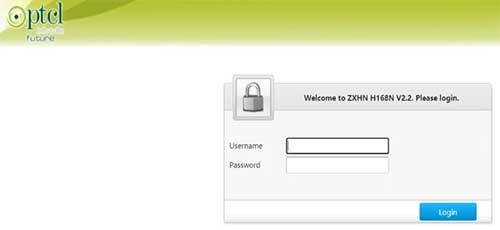
Let op het volgende:
- De gebruikersnaam en het wachtwoord zijn case-gevoelig.
- Als de gebruikersnaam en het wachtwoord eerder zijn aangepast, gebruik dan de nieuwe.
- Als u de gebruikersnaam en het wachtwoord bent vergeten of de standaardwachtingen niet werken, moet u de router opnieuw instellen naar de fabrieksinstellingen. Daarna kunt u inloggen met de standaard PTCL Router -inloggegevens.
Stap 4 - Klik op OK en u bent binnen
Als de gebruikersnaam en het wachtwoord correct zijn, ziet u het admin -dashboard nadat u op de knop OK klikt.
Nu kunt u uw thuisnetwerk eenvoudig aanpassen. Sommige dingen die we aanbevelen te doen, is het wijzigen van alle standaardinstellingen die over het algemeen een beveiligingsrisico voor uw netwerk vertegenwoordigen.
Dus als u besluit om sommige instellingen te wijzigen, is hier dan wat u moet doen:
1. Wijzig de draadloze netwerknaam en het wachtwoord
Als je je draadloze netwerk open laat, kan iedereen erop inloggen en je bandbreedte gebruiken is een grote fout. Als dit het geval is, kan dezelfde persoon u eenvoudig van het netwerk blokkeren, toegang krijgen tot uw persoonlijke bestanden en nog veel meer.
Aan de andere kant, als het Wi-Fi-netwerk al is beschermd met een wachtwoord, moet u het van tijd tot tijd wijzigen met een sterk en uniek wachtwoord. De netwerknaam moet ook worden gewijzigd omdat veel routerfabrikanten hun merk aan de netwerknaam toevoegen, zodat iedereen de standaardaanmeldingsgegevens gemakkelijk kan achterhalen en deze gebruiken zonder dat u daarover weet.
Houd er rekening mee dat u het Wi-Fi-wachtwoord moet bijwerken naar alle apparaten die eerder op het netwerk waren aangesloten.
2. Wijzig het Router Admin -wachtwoord
Dit is het wachtwoord dat wordt gebruikt om toegang te krijgen tot de routerinstellingen. We raden ook aan om het te wijzigen om een andere beveiligingslaag aan uw thuisnetwerk toe te voegen.
Het wijzigen van deze zal de beveiliging van uw draadloze thuisnetwerk aanzienlijk verbeteren.
Enkele andere wijzigingen die u kunt aanbrengen, zijn het instellen van ouderlijk toezicht voor uw kinderen (als dit voor u van toepassing is), het instellen van poorten doorsturen als u van gamen houdt, enzovoort. Voordat u echter wijzigingen aanbrengt in de instellingen, wordt het aanbevolen om aantekeningen te maken van de wijzigingen die u aanbrengt.
Als alternatief kunt u een back -up maken van de huidige routerinstellingen. Als u iets verprutst, kunt u deze instellingen gemakkelijk herstellen. Natuurlijk is er ook een optie om de PTCL -router te resetten naar fabrieksinstellingen, maar u moet uw router helemaal opnieuw instellen.
